
Como transferir notas de iPhone para iPhone com/sem iCloud?

“Minha fita de bateria quebrou no meu iPhone 7 Plus. Comprei um novo 12 Pro Max para substituir e não consigo transferir notas que estavam no meu iPhone 7. Elas estavam no meu telefone, não na nuvem ou no meu Mac . que posso fazer para recuperá-los?"
- da comunidade Apple
Já se foi o tempo em que você precisava de uma caneta e um caderno para fazer anotações. Com o aplicativo Notas no seu iPhone, você pode facilmente anotar qualquer coisa, como listas de tarefas, ideias, listas de compras, um rascunho do seu trabalho, notas de uma reunião ou aula, etc. pode querer mantê-los mesmo após atualizar para um novo iPhone. Mas como transferir notas de iPhone para iPhone? Redigitar essas notas no seu novo iPhone é tedioso e demorado. Para evitar problemas, este artigo irá guiá-lo através de 5 maneiras de transferir notas para o novo iPhone de maneira fácil e rápida.
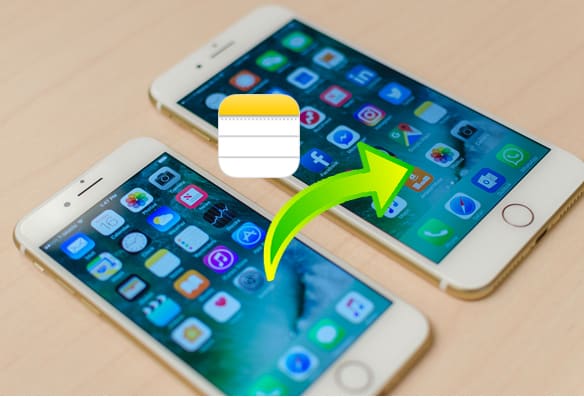
Se você precisa de uma maneira rápida, segura e eficiente de transferir notas, Coolmuster Mobile Transfer é uma ferramenta que vale a pena recomendar. É um software profissional de transferência de dados que permite transferir vários arquivos entre telefones.
Destaques da Coolmuster Mobile Transfer :
Clique no download abaixo para baixar esta ferramenta em seu PC ou Mac .
Como você transfere notas de iPhone para iPhone usando Mobile Transfer? Aqui estão as etapas:
01 Execute esta ferramenta em seu computador e conecte os dois iPhones ao computador com cabos USB. Desbloqueie seus dispositivos e toque em “Confiar” se a notificação “Confiar neste computador” for solicitada. O software detectará seus dispositivos automaticamente.

02 Quando seus iPhones forem detectados, você verá a interface conectada abaixo. Certifique-se de que o iPhone remetente esteja na posição do telefone de origem. Caso contrário, clique no botão "Flip" para mudar a posição.

03 Após a confirmação, você pode marcar a caixa “Notas” e clicar em “Iniciar cópia” para transferir as notas de um iPhone para outro.

Tutorial em vídeo:
Você também pode usar o AirDrop, o recurso integrado aos produtos Apple, para transferir notas de um iPhone para outro. Funciona exatamente como o Bluetooth no Android . Você pode usá-lo para transferir contatos , fotos, notas, documentos e muitos outros arquivos entre dispositivos Apple sem fio.
Siga as etapas abaixo para fazer anotações do AirDrop de iPhone para iPhone:
Passo 1. Em ambos os iPhones, vá até o "Centro de Controle" e ative primeiro o Bluetooth e o Wi-Fi. Em seguida, mantenha esta seção pressionada para abrir o AirDrop. Toque em “AirDrop” e faça com que seu iPhone seja encontrado por “Todos” ou “Somente Contatos” como desejar. ( Contatos AirDrop apenas não funcionam ?)

Passo 2. Agora, abra o aplicativo Notas no iPhone de envio, vá até as notas que deseja transferir e toque no ícone "Compartilhar" > selecione a opção "AirDrop" > toque no nome do outro iPhone para enviar o AirDrop.

Passo 3. No iPhone de destino, toque em "Aceitar" para salvar as notas.
Outra forma viável de exportar notas do iPhone é usando o iTunes . Mas este método não é simples. Você precisará primeiro fazer backup do seu iPhone antigo em um computador via iTunes e, em seguida, restaurar o backup que contém notas para o seu novo iPhone.
Como transferir notas de um iPhone para outro usando o iTunes:
Passo 1. Conecte seu iPhone antigo ao computador com um cabo USB e execute o iTunes. Clique no ícone do dispositivo e toque em “Resumo” na janela do iTunes. Em seguida, selecione “Este computador” e clique em “Fazer backup agora”.

Passo 2. Depois de fazer backup de todos os arquivos, incluindo notas do iPhone antigo para o PC, você pode desconectar o iPhone antigo.
Passo 3. Agora, conecte seu novo iPhone ao computador com um cabo USB e inicie o iTunes. Da mesma forma, clique no ícone do dispositivo e vá em “Resumo”.
Passo 4. Clique em “Restaurar Backup” e selecione o backup que foi criado no seu iPhone antigo. Após a restauração, você pode verificar se todas as notas do iPhone antigo foram movidas corretamente para o novo iPhone.

Nota: A restauração de um backup substituirá os dados existentes no novo iPhone. Certifique-se de fazer backup de todos os arquivos importantes no novo dispositivo com antecedência.
iCloud também é uma forma de transferir notas de iPhone para iPhone. No entanto, o iCloud oferece apenas 5 GB de armazenamento gratuito, portanto, certifique-se de ter espaço suficiente para armazenar todas as suas anotações. ( Como liberar espaço de armazenamento do iCloud ?)
Se o seu novo iPhone não tiver sido configurado, pode ser uma boa maneira de transferir notas do seu iPhone antigo para o novo iPhone a partir do backup do iCloud.
Como transferir notas do iPhone antigo para o novo iPhone através do backup do iCloud:
Passo 1. Faça backup do iPhone antigo no iCloud
Abra o aplicativo "Configurações" > [seu nome] > "iCloud" > ative "Backup do iCloud" > toque em "Fazer backup agora".

Passo 2. Apague seu novo iPhone
Agora mude para o seu novo iPhone, abra "Ajustes" > "Geral" > "Redefinir" > "Apagar todo o conteúdo e configurações" > toque em "Apagar iPhone" para confirmar. ( iPhone não apaga ?)

Passo 3. Transferir notas para o novo iPhone via backup do iCloud
Siga as instruções para configurar seu novo iPhone. Ao ver a tela "Aplicativos e dados", toque em "Restaurar do backup do iCloud"> escolha o backup a ser restaurado.

Se o iPhone de destino já tiver sido configurado, você poderá apagá-lo para restaurar o backup do iCloud ou usar a sincronização do iCloud para transferir notas de iPhone para iPhone.
Como transfiro minhas notas do meu iPhone para o meu novo iPhone via sincronização do iCloud?
Passo 1. No dispositivo antigo, vá em "Configurações" > [Seu ID Apple] > "iCloud", encontre "Notas" e ative-o. Certifique-se de que o dispositivo esteja conectado ao Wi-Fi para concluir a sincronização.
Passo 2. No novo iPhone, faça login no iCloud usando o mesmo ID Apple do dispositivo antigo.
Passo 3. Ative a sincronização de “Notas” e aguarde o download dos dados da nuvem.

Se você não quiser usar o iCloud, o e-mail é muito útil quando se trata de transferir arquivos pequenos entre diferentes dispositivos. Se você tiver apenas algumas notas para transferir, basta enviá-las por e-mail do seu iPhone para outro.
Veja como transferir notas de iPhone para iPhone sem iCloud:
Passo 1. Inicie o aplicativo Notas no seu iPhone antigo.
Passo 2. Vá até as notas que deseja enviar e toque no ícone “Compartilhar”, no canto superior direito.
Passo 3. Selecione a opção “Correio” e envie o e-mail para você mesmo com as notas anexadas.
Passo 4. Você pode então abrir o e-mail e baixar o anexo no seu novo iPhone.

Importar notas de iPhone para iPhone não é difícil. Os métodos acima devem ajudá-lo a concluir a transferência das notas facilmente. Para usuários que precisam de transferências rápidas, seguras e em massa, Coolmuster Mobile Transfer é a melhor escolha. Esta ferramenta oferece suporte a uma variedade de tipos de dados, incluindo notas, contatos, calendários, favoritos do Safari, livros e muito mais. Com seu funcionamento simples, é a solução ideal para suas necessidades de transferência de dados!
Artigos relacionados:
[Guia passo a passo] Como transferir notas do iCloud para o iPhone?
Como transferir notas do iPhone para Android [4 métodos]
[Imperdível] Como mover notas do meu iPhone para o iCloud?
Como transferir notas do iPhone para o computador facilmente? (4 principais maneiras)





